Panel de control
Esta pantalla le permite ver los ajustes de grabación actuales en el monitor. También puede tocar la pantalla para cambiar los ajustes.
En el modo [![]() ] (Modo creativo de imagen en movimiento)/modo [S&Q] (Modo lento y rápido), la pantalla cambia a una especial para vídeo.
] (Modo creativo de imagen en movimiento)/modo [S&Q] (Modo lento y rápido), la pantalla cambia a una especial para vídeo.
 Para información sobre la pantalla (
Para información sobre la pantalla ( Panel de control, Panel de control (Modo creativo de imagen en movimiento/Modo lento y rápido))
Panel de control, Panel de control (Modo creativo de imagen en movimiento/Modo lento y rápido))
-
Visualice la información del monitor.
 Pulse [DISP.] varias veces.
Pulse [DISP.] varias veces.
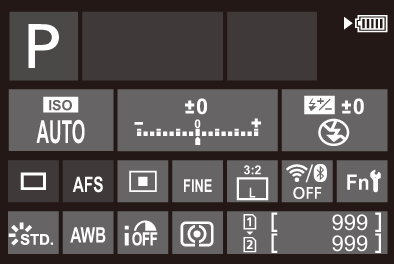
-
Toque los elementos.
 Se visualizan las pantallas de configuración para cada uno de los elementos.
Se visualizan las pantallas de configuración para cada uno de los elementos.
-
Cambie el ajuste.
Ejemplo) Cambio del modo AF
 Toque el elemento de ajuste.
Toque el elemento de ajuste.
 Consulte las páginas que explican cada elemento para obtener información sobre cómo cambiar los ajustes.
Consulte las páginas que explican cada elemento para obtener información sobre cómo cambiar los ajustes.
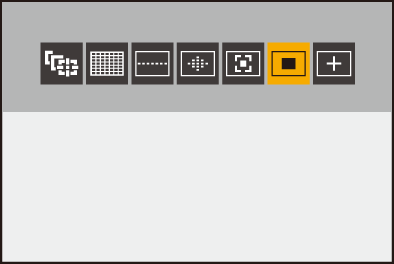
-
Toque [Ajuste].
 Cómo cambiar directamente utilizando el dial
Cómo cambiar directamente utilizando el dial
Los pasos 2 a 4 también se pueden cambiar mediante las siguientes operaciones.
-
Pulse uno de



 para habilitar la selección de elementos.
para habilitar la selección de elementos.
 Los elementos seleccionados aparecen en amarillo.
Los elementos seleccionados aparecen en amarillo.
-
Pulse



 para seleccionar un elemento.
para seleccionar un elemento.
 También puede seleccionar girando
También puede seleccionar girando  o
o  .
.
-
Gire
 para cambiar los valores de ajuste.
para cambiar los valores de ajuste.
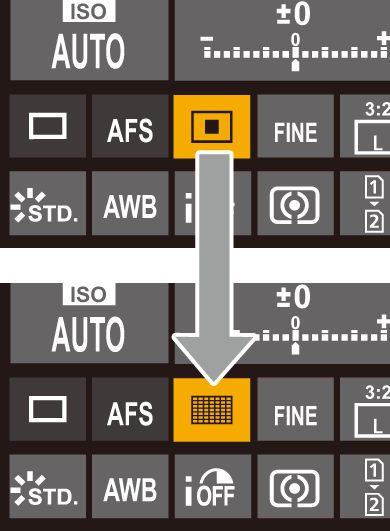
|
|
